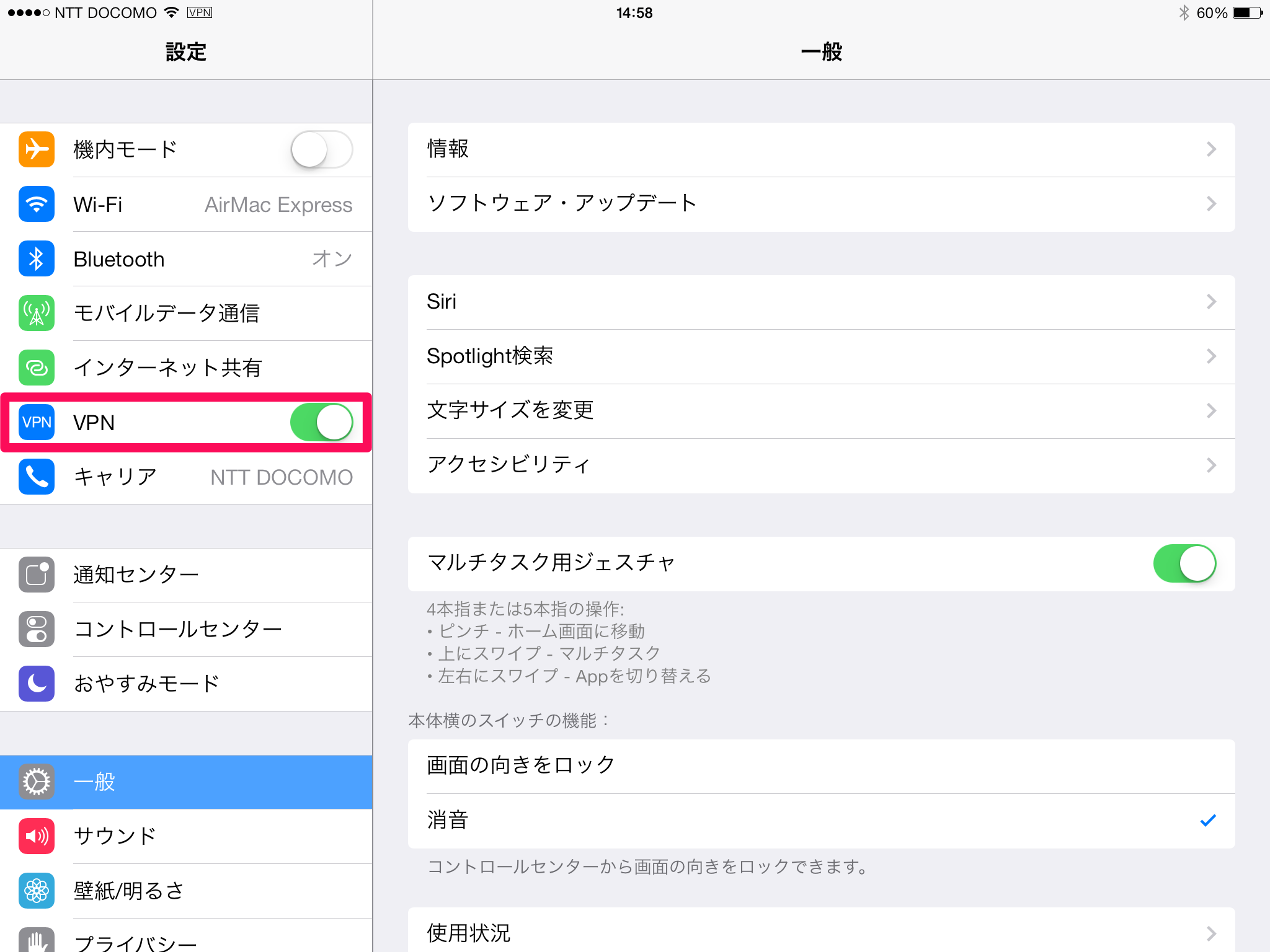今回入手したのはロジクールのBluetoothマウスですが、ボタン数も少なくエントリー価格帯で、ほんとに普通のマウスです。
しかしながら通信方式にBluetoothを採用するマウスで、完成度の高い普通のマウスが少ないので、M557は貴重な存在であると思います。
旧モデル(M555b)との比較
テカテカ系ですが、特に高級感は感じません。やはり値段相応です。

旧モデルはバッテリーカバーを外すと基盤がむき出しで雑な作りだったのですが改善しています。

旧モデルと同じく単三電池×2本で動作しますが、新モデルでは単三電池1本でも動作可能です。これでウエイトコントロールに幅ができます…が、新機種は本体自体が軽くなっている事と、旧モデルよりも小さくなっており、手に納まりがよくなっているのか電池2本で使おうかな、と思っています。

※エネループは付属していません。
電池の持ちの公称値が1年ですから、仮に電池一本で使った場合、半年くらいは持つ事になるでしょうか?十分ですね。
中央ボタンにWindowsのロゴがあるので宗教上の都合でこのマウスを使えない人もいると思うのですが、実はこのマウス、ちゃんとMac用のドライバも提供されています。このWindowsのロゴがもったいない、、、

まとめ
M557は価格が安くなった為か、高速スクロールが廃止されていますが、それ以外については、全てにおいて旧モデルよりも良くなっていると思います。
電池の持ちの向上、薄く軽くなった事による操作性の向上、ウエイトコントロールがしやすくなったなど。
地味にトラッキング解像度が向上してるのも個人的に非常に嬉しい点。
わざわざ不安定な通信方式であるBluetooth方式のマウスを選ぶということは、ノートパソコンのUSBポート節約の為だったり、Nexus7などのAndroidタブレット用途と言ったモバイル用途を想像してしまうのですが、キャリングポーチ付きも販売して欲しいなぁと思う所であります。
Bluetooth版のM905みたいなコンセプトのマウスが出ないかなぁ。
決してM557に不満があるわけでは無いのですが、Bluetoothマウスにもっと多くのラインナップが欲しいです。
売り上げランキング: 184
via PressSync